想要有美美的FB、IG貼文或Banner展現企業形象或個人品牌,公司卻沒有專業設計師的編制嗎?看這篇就對了!我們將介紹五大主流線上圖片製作工具,即使沒有設計底子、不用花大錢買專業軟體或圖庫,也能輕鬆透過模板、省時省力地完成令人驚豔的設計。
| 軟體名稱 | Canva | Adobe Spark | Banner Snack | Fotor | PicMonkey |
| 特色 | 最熱門的眾人之選 | 快速便利的平面與網頁設計工具 | 輕鬆套用動態效果 | 具有強大修圖功能 | 強大修圖功能+多元模板 |
| 介面 | 繁中 | 繁中 | 英文 | 繁中 | 英文 |
| 裝置 | • 線上版• 手機 App• 平板 App | • 線上版• Adobe Spark 全系列ios• Adobe post Android | • 線上版 | • 線上版 • 手機 App | • 線上版 • 手機 App |
| 品牌工具 | 付費使用 | 付費使用 | 免費使用 | 付費使用 | 付費使用 |
| 線上協作 | 免費使用 | 免費使用 | 付費使用 | 付費使用 | 付費使用 |
| 費用 | • 免費• 專業版:年付119.99美金• 企業版:每人30美金 | • 免費• 個人:月付326台幣(14天免費)• 團隊:月付641台幣 | • 免費• Create:月付 17美金• Automate:每人月付 35 美金 | • 免費• 月付3.33美金 | • 免費• Basic:月付 6美金• Pro:月付 10美金• Business:月付 19美金 |
非設計專業者首選:Canva
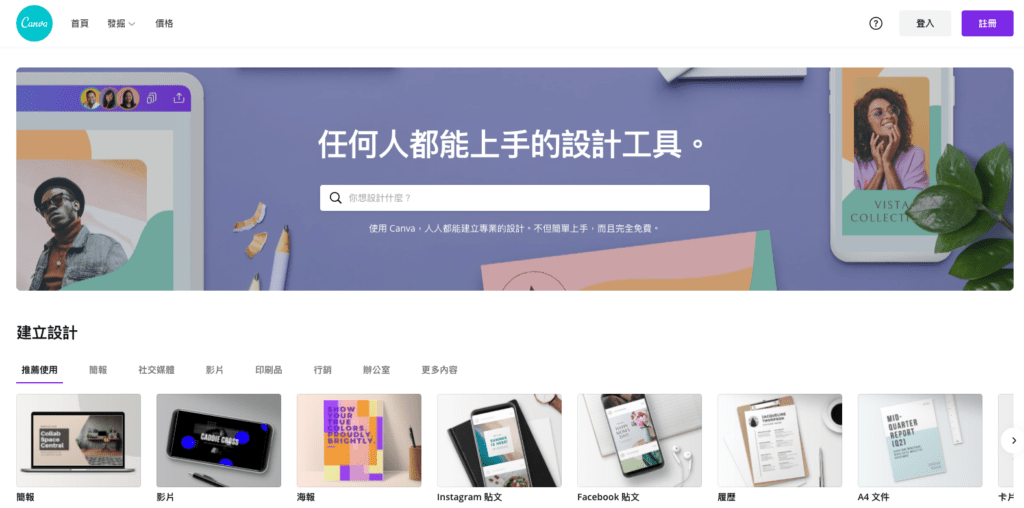
最熱門也是最推薦的設計平台,繁體中文的操作介面與上萬個模板,無論是簡報、海報、文件、履歷、賀卡,或是廣告Banner、FB、IG社群媒體的貼文,甚至是影片,都可以輕輕鬆鬆地運用拖拉的方式,設計出專業級的版面。

只要申請帳號,就可以使用基礎的設計功能,除了25萬個範本之外,還有數十萬的免費照片與圖片,讓你不再擔心素材不夠。同時可以邀請成員加入團隊,一起進行即時協作與作品評論,不用透過email或是Line,直接線上討論加快效率!
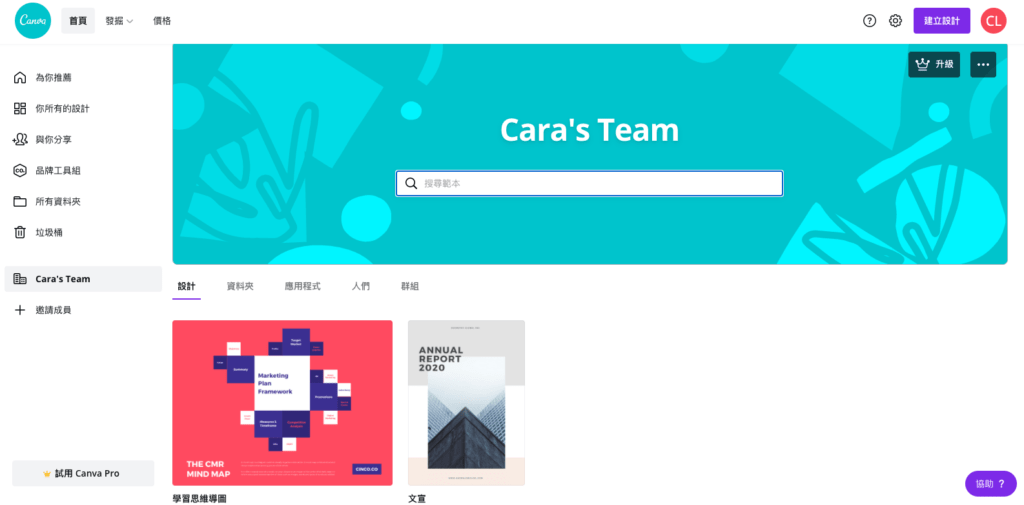
如果你每月需要大量設計品牌的宣傳物,那麼建議可以付費升級企業版(月付US9.99美金,或年付US119.99美金),可以建立屬於自己的品牌工具組,上傳品牌Logo、色系、字型等VI元素。還可以將設計物儲存為範本,讓團隊成員使用,維持品牌風格的一致性。
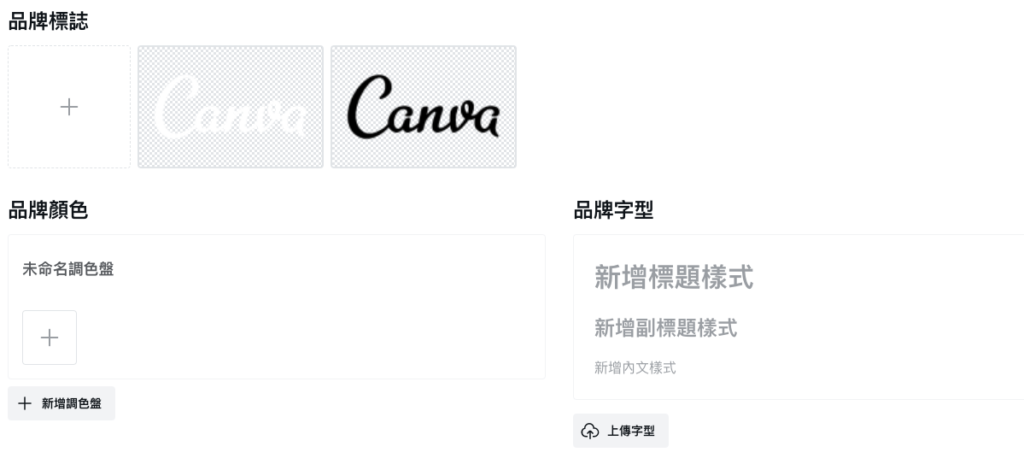
優點
• 繁體中文介面。
• 直覺式操作方式簡單好上手。
• 能跨裝置使用(桌機、手機 App、ipad App)。
• 專業版:能上傳品牌系統(Logo、色系、字體),讓設計更加簡便迅速。
• 能上傳自己設計的字型(僅桌機可使用)。
• 具有雲端儲存空間。
• 企業版有24 小時客服支援
缺點
• 要特別留意免費與付費內容的差異。
• 偶爾輸出圖片後,版面會跑掉。
平易近人的 Adobe:Adobe Spark
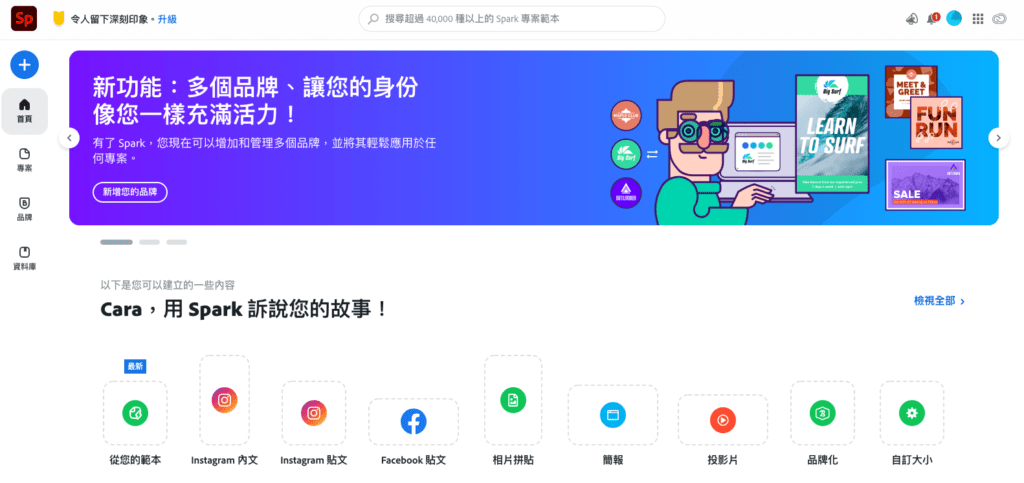
看到Adobe 系列的設計軟體就會腿軟嗎?Adobe Spark 絕對會顛覆你的想像,這是最快速輕巧的設計軟體,一樣靠著輕鬆拖拉,就能完成好看的圖片、影片甚至是電子報與網頁喔!
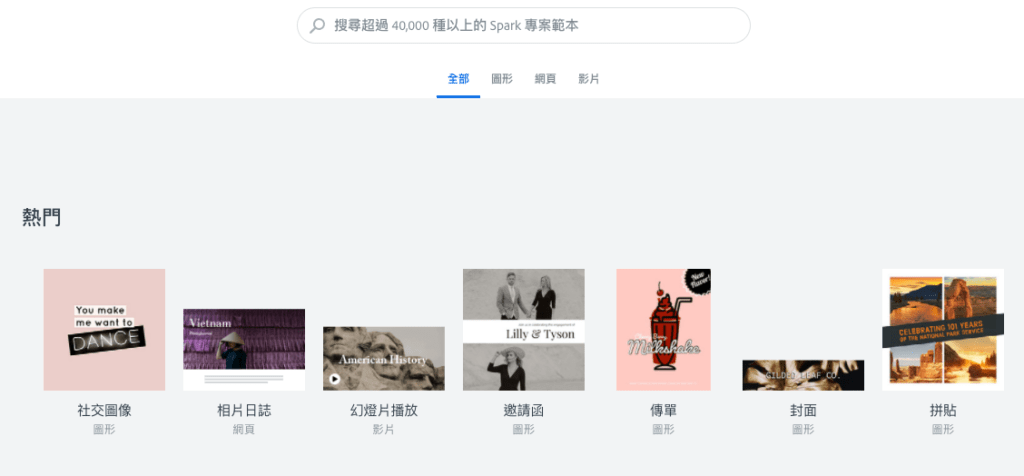
Adobe Spark 主要有三個類別:「圖形」、「網頁」、「影片」。「圖形」分為社交媒體的FB、Twitter、Instagram;印刷類別的海報傳單、名片、卡片;屬於廣告範疇的優惠活動、銷售Banner…等。
沿用Photoshop的圖層概念進行每層設計,還可以輸入關鍵字找到適合的免費圖庫。缺點在於缺乏對於中文字體的支援。如果僅是一般的找圖、簡單編輯與加入文字描述,製作用於網路宣傳的圖片,免費版就可以滿足需求。
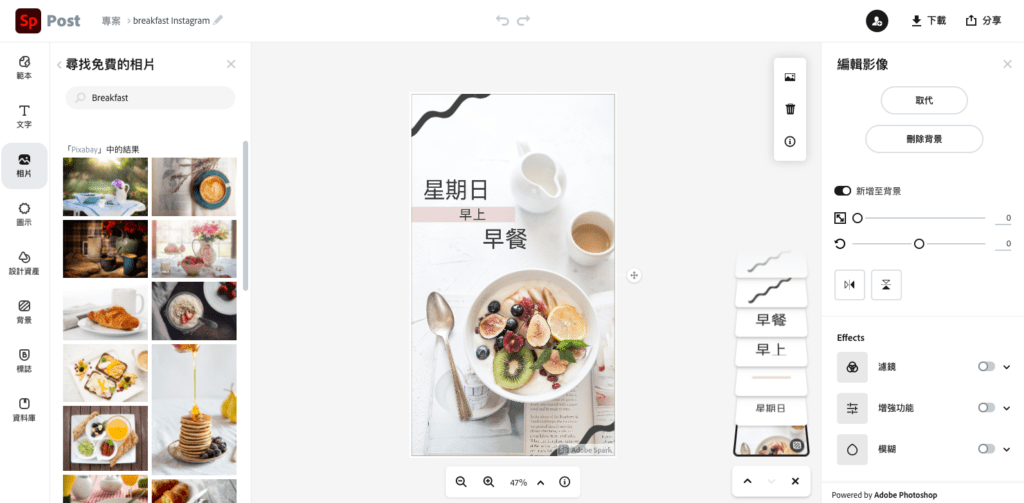
「影片」則是利用靜態圖片加上動態效果範本,達到「輕影片」的效果。免費範本並不多,此外還會有浮水印,大家可以斟酌自己的需求進行考量。
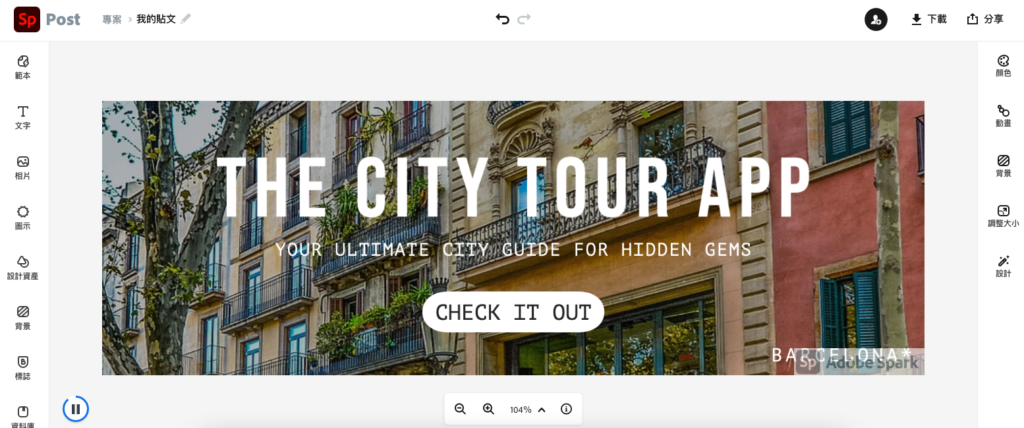
「網頁」則是用相當直覺式的使用介面,讓人可以輕鬆完成單頁式的網頁設計,像是作品集、履歷、簡報、產品目錄或EDM電子報,都很適合使用此服務。Spark Page 是由 Adobe 代管,因此不需要註冊任何網頁主機代管服務,只要完成網頁設計,就能向全世界展示網頁。
更棒的是他可以直接加入Google Anaytics 追蹤碼,讓行銷成效可以被追蹤與分析。
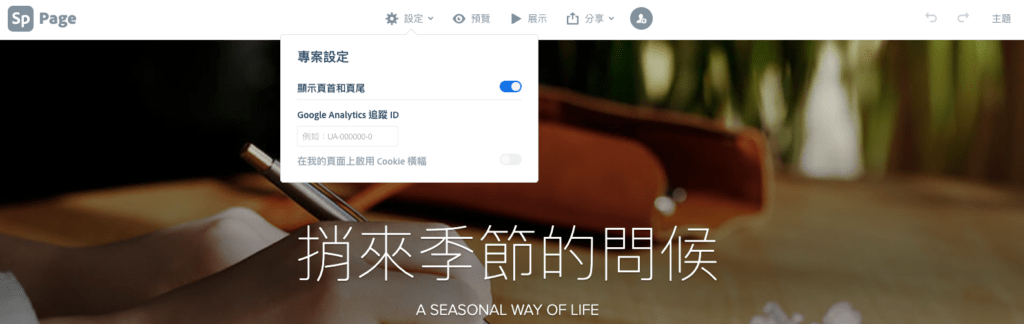
與Canva相同之處,在於Adobe Spark 付費後也可以輸入品牌系統,透過標誌、顏色與文字,讓品牌形象鮮明且具有一致性。
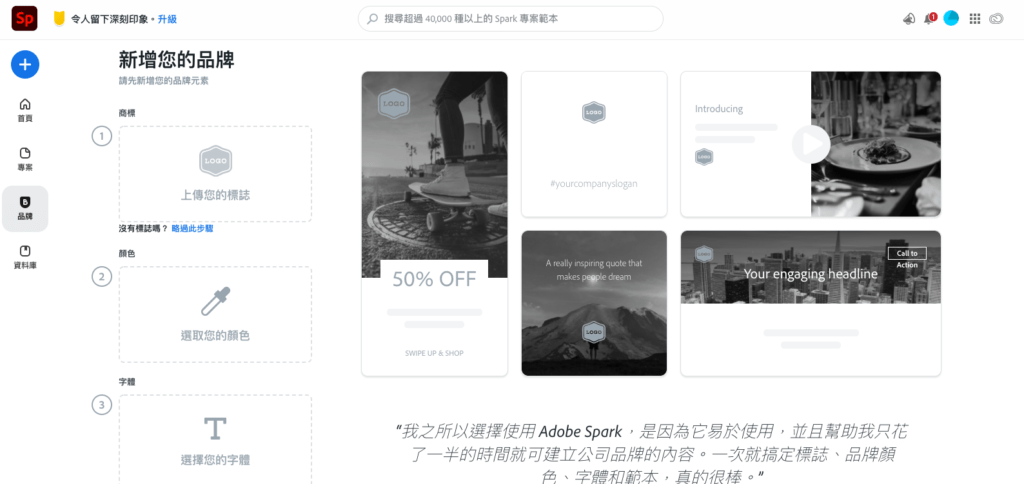
優點
• 繁體中文介面。
• 直覺式操作方式簡單好上手。
• 「網頁 Adobe page」應用多元,還能直接埋GA碼。
• 能跨裝置使用(線上版、 Adobe Spark 全系列 ios、Adobe post Android)。
• 個人&團隊版:能上傳品牌範本,讓設計更加簡便迅速。
• 個人&團隊版:24小時全天候客服系統。
缺點
• 免費版會有浮水印。
• 不支援中文字體。
• 網站速度稍慢(但很聰明的會在等待期間提供設計與行銷秘訣,讓等待彷彿變得有意義)。
輕輕鬆鬆設計動圖:Banner Snack
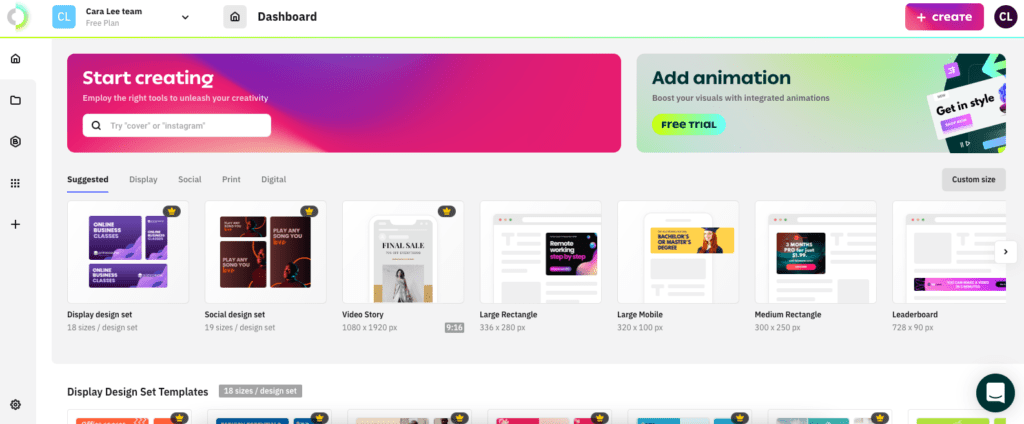
顧名思義,是以各式Banner為主的線上工具。一個小缺點是英文介面,對某些人來說是有點上手的障礙,但操作模式大同小異,都是以拖拉、堆疊方式為主。
Banner Snack共分為4類:
• Display 各式廣告Banner。
• Social 社群媒體貼文、Story、限時動態等。
• Print 輸出型文宣,如名片、宣傳DM、邀請卡等。
• Digital 數位設計物,如簡報、Logo、請影片等。
如果想要設計帶點動畫效果的互動式廣告或貼文,這絕對是個超級好用的工具。只要在圖片設計完成後點選左欄的「Animator(動畫)」,就會有一連串的動態效果供你挑選。
免費版就可以使用「Brand Kit 品牌工具」,上傳Logo、色系與字型,從而管理品牌所有設計物的風格。
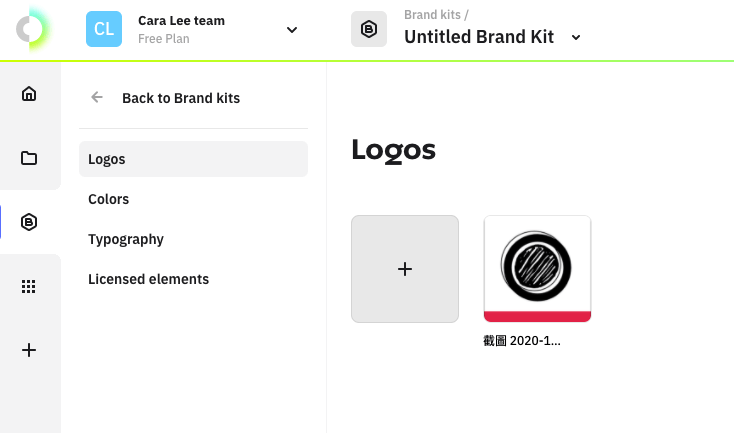
優點
• 直覺式操作方式簡單好上手。
• 輕鬆設計出具動態效果的banner。
• 能跨裝置使用(線上版、 Adobe Spark 全系列 ios、Adobe post Android)。
• 免費版:能上傳品牌範本,讓設計更加簡便迅速。
缺點
• 英文介面。
• 免費版會有浮水印。
擁有強大修圖功能:Fotor
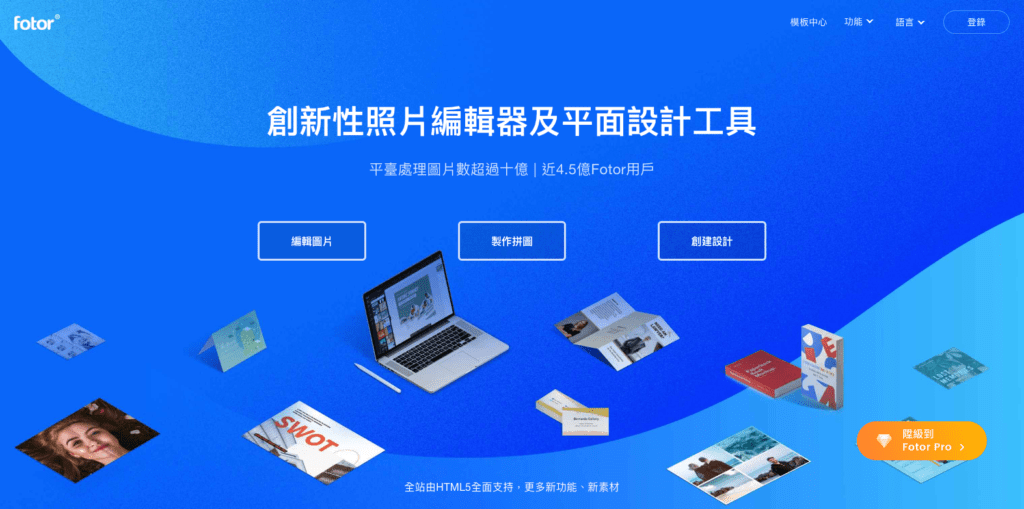
同時具有「編輯圖片」、「拼圖製作」、「模板設計」三項功能的設計平台。
「編輯圖片」就像線上版Photoshop,從「基礎調整」的亮度、對比度、飽和度、銳利度…,到瘦身、嫩膚、祛斑、除皺、眼唇美化等「美顏功能」,再到獨家「濾鏡特效」,皆有著十分強大的效果。如果升級成付費版本,還有更多進階編輯功能,還能提供HDR效果。
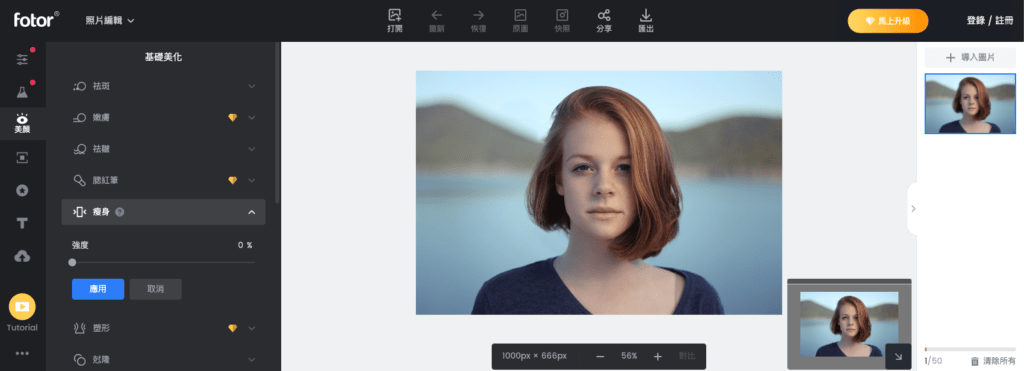
「拼圖製作」則是利用Fotor提供的範本與其他特效,進行圖片的拼接,讓畫面更生動有趣。但最大的缺點就是:如果不升級成付費會員,則幾乎沒什麼選項可以使用。
「創建設計」跟上面介紹的Canva相似,都是利用現有模板進行照片、文字、色系修改。經營社群必備的FB貼文、IG限時動態、Youtube頻道封面等範本都有。
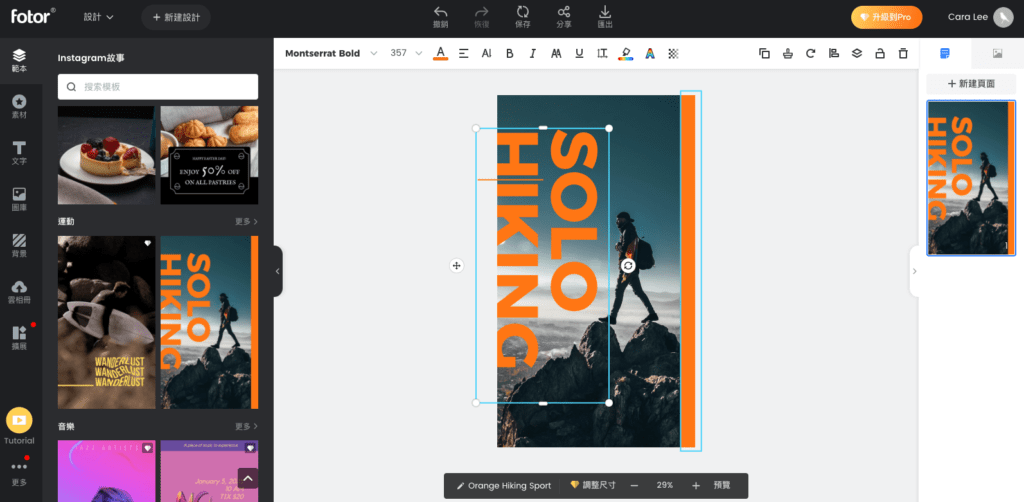
優點
• 繁體中文介面(但偶爾會破字,跑出簡中或英文)。
• 具有強大的照片修圖與濾鏡功能。
• 能快速地設計出簡單圖片。
缺點
• 網站速度較慢。
• 免費使用者能選擇的功能較少。
修圖與設計皆兼顧:PicMonkey
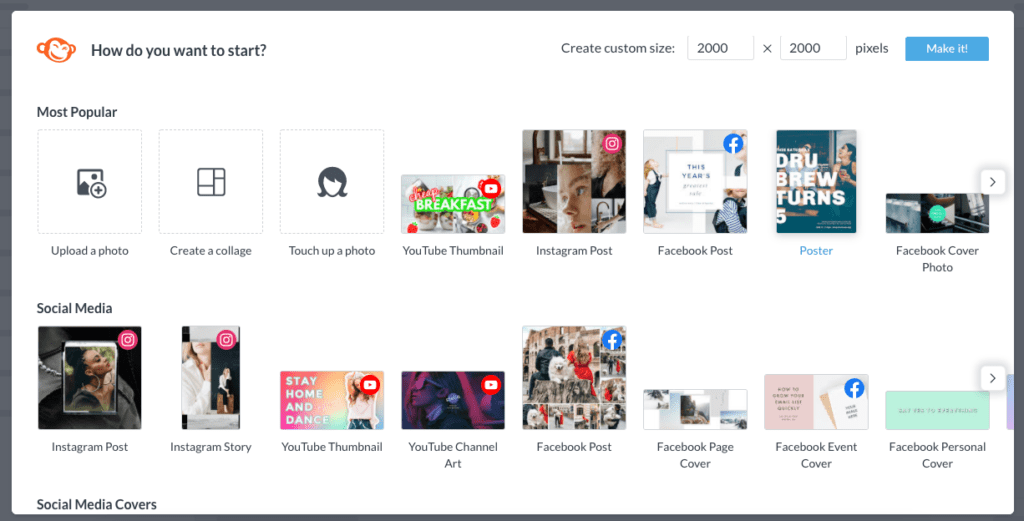
這是由Picnik團隊打造的圖片處理軟體,Picnik在當年不僅是Flickr 預設的圖片編輯工具,更於2010年被納入Google團隊,堪稱是當時的線上照片編輯龍頭。
PicMonkey 有功能強大的修圖工具,從皮膚、眼睛、鼻子、嘴巴到牙齒都可以調整,非常適合擁有自拍照修圖需求的人。只可惜為英文介面,入門時稍微有點難度。
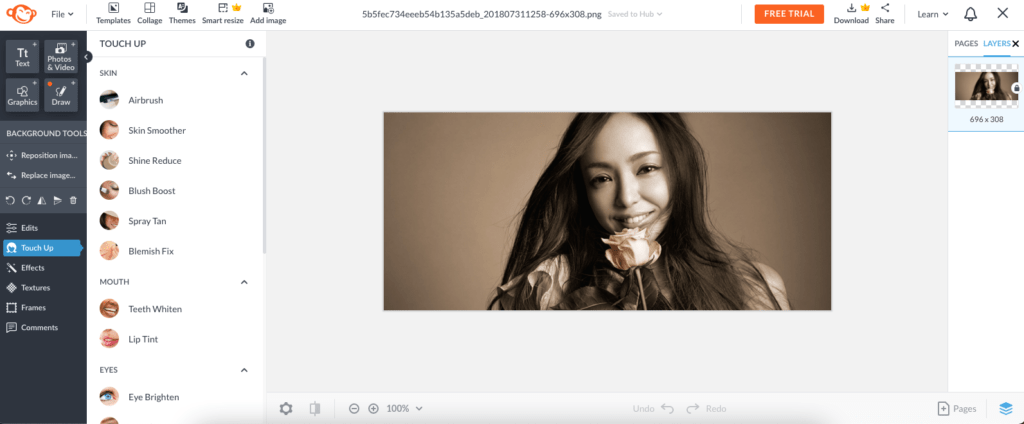
除了提供範本進行設計參考之外,還能使用拼圖功能,讓設計風格更多元。右側為圖層展示,能更清楚的知道現在是在哪個圖層進行調整。
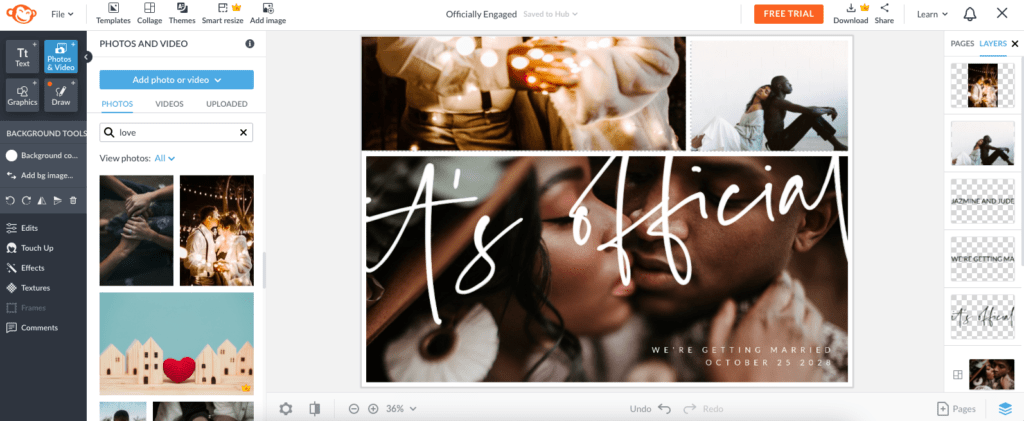
優點
• 具有強大的照片修圖與濾鏡功能。
缺點
• 英文介面。
• 免費使用者能選擇的功能較少。
結語
「工欲善其事,必先利其器」,總結上述介紹的線上圖片製作工具:
• 想要輕鬆上手,快速完成圖片建議可以使用 Adobe Spark。
• 想要有更高品質、更多的設計選項,建議使用 Canva > Fotor ≥ PicMonkey。
• 想要動態效果的可選擇 Banner Snack。
• 專注於人像修圖的則建議 Fotor與 PickMonkey。
大家不妨每個線上工具都進去逛逛,一定能挑到順眼又順手的使用工具。但別忘了,除了美美的設計之外,品牌價值與商品力才是永續經營的重點喔!
